Hur man ändrar standard Google-konto

Använder du flera Google-konton på Android och PC och vet inte hur man ändrar standard Google-konto? Läs vidare för att lära dig de hemliga stegen.
När du arbetar hemifrån finns det en god chans att du använder en andra skärm för att få saker gjorda. Du behöver bara ha så många källor öppna att du inte kan arbeta bekvämt utan en andra skärm, samma sak kan hända när du använder din Android-enhet.
Genom att aktivera Multitasking med delad skärm kan du göra saker som att jämföra specifikationerna för två telefoner. På så sätt kan du bestämma vilken av Samsung-telefonerna som äntligen blir din utan att behöva växla mellan flikarna.
För att använda funktionen, se till att alla appar är stängda, på så sätt är de appar du vill använda i delad skärmläge lättare att hitta.
När alla appar är stängda öppnar du den första appen du vill inkludera och stänger den. Upprepa vad du precis gjorde med den andra appen. Gå vidare och öppna de senaste apparna och tryck länge på appens ikon.
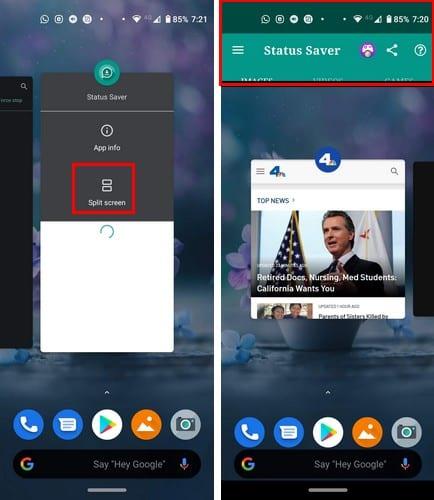
Efter att ha tryckt på i några sekunder bör det visa dig alternativet för delad skärm. Välj alternativet så placeras appen automatiskt vid sidan av. Tryck bara på ikonen för den andra appen du vill inkludera, så tar de två apparna vardera upp hälften av skärmen.
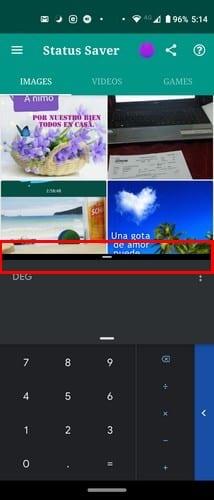
Om du behöver se mer av en app trycker du på och flyttar upp eller ner i mittavdelaren. Genom att släppa taget kommer avdelaren att gå tillbaka till mitten, den stannar inte kvar där du släpper taget.
För att stänga multitasking med delad skärm trycker du på mittavdelaren och sveper hela vägen upp eller ner för att få en app att ta upp hela skärmen.
Beroende på vilken enhet du har kan du se mer av en app utan att behöva trycka på mittavdelaren. Det värsta som kan hända är att mittavdelaren studsar tillbaka till mitten.
Att kunna se två appar samtidigt är en tidsbesparande. Funktionen bör fungera oavsett om du använder den i stående läge.
Tycker du att multitasking-funktionen på delad skärm är användbar? Glöm inte att dela dina tankar i kommentarerna nedan.
Använder du flera Google-konton på Android och PC och vet inte hur man ändrar standard Google-konto? Läs vidare för att lära dig de hemliga stegen.
Facebook-berättelser kan vara mycket roliga att göra. Här är hur du kan skapa en berättelse på din Android-enhet och dator.
Fyller det på din Android? Lös problemet med dessa nybörjarvänliga tips för alla enheter.
Hur man aktiverar eller inaktiverar stavningskontrollfunktioner i Android OS.
En handledning som visar hur du aktiverar utvecklaralternativ och USB-felsökning på Samsung Galaxy Tab S9.
Älskar du att läsa e-böcker på Amazon Kindle Fire? Lär dig hur du lägger till anteckningar och markerar text i en bok på Kindle Fire.
Jag ger en lista över saker du kan prova om din Android-enhet verkar starta om slumpmässigt utan uppenbar anledning.
Vill du lägga till eller ta bort e-postkonton på din Fire-surfplatta? Vår omfattande guide går igenom processen steg för steg, vilket gör det snabbt och enkelt att hantera dina e-postkonton på din favorit enhet. Missa inte denna viktiga handledning!
En handledning som visar två lösningar på hur man permanent förhindrar appar från att starta vid uppstart på din Android-enhet.
Behöver du nedgradera en app på Android-enhet? Läs den här artikeln för att lära dig hur du nedgraderar en app på Android, steg för steg.






